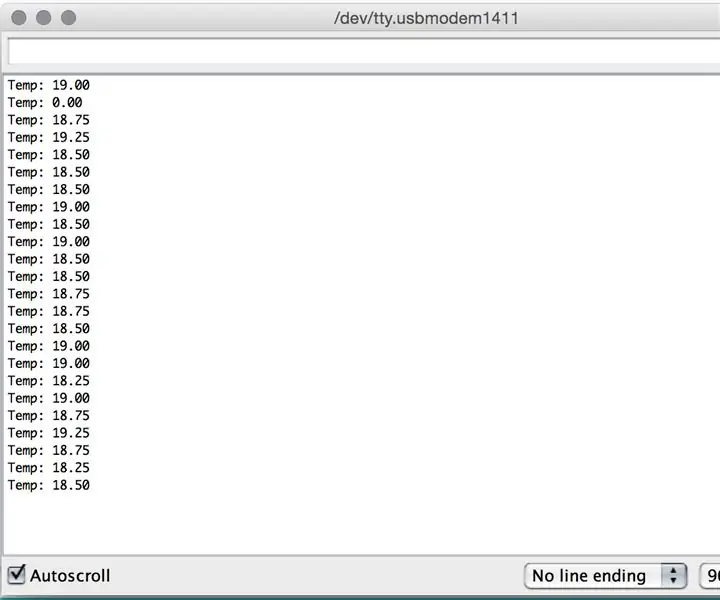
Innehållsförteckning:
- Författare John Day [email protected].
- Public 2024-01-30 12:46.
- Senast ändrad 2025-01-23 15:11.
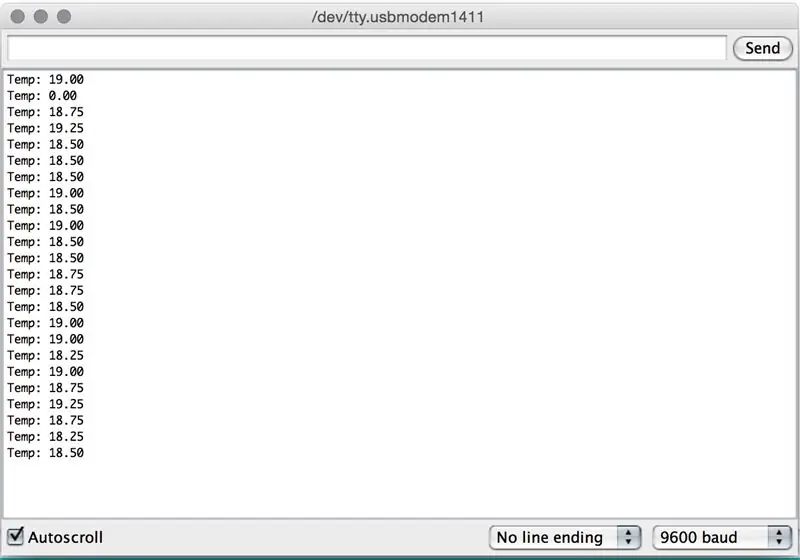
Anslutning av termoelementet K MAX6675 till en Arduino Mega.
I detta exempel använde jag en billig arduino mega 2560 från SainSmart.
Termoelementet K MAX6675 är en omvandlare som tillåter temperaturavläsning från 0ºC till 1024ºC. Du kan lära dig mer om det genom att läsa databladet här.
Steg 1: Material



1 - Arduino
2 - ThermoCouple K MAX6675
3 - USB -kabel
Steg 2: Anslut materialet


Så nu ansluter vi termoelementet till stiftet 45 till 53 (i arduino går stiften parvis)
Steg 3: Kodning som ett proffs …
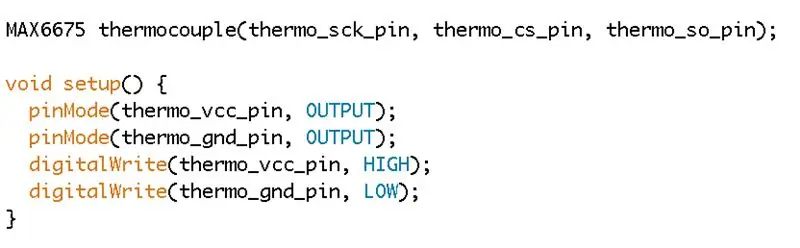
Först och främst måste jag hitta ett bibliotek som hjälper oss att kommunicera med sensorn. Efter att ha surfat på webben i ett par timmar och testat biblioteken, tyckte jag om det där, ThermoCoupleK från LadyAda som jag tror inte har något emot om vi använder det.
Efter att ha tittat på några exempel slutade jag med den här koden (det är nära den jag hittade).
Steg 4: Slutsats
Som du kan se är det ganska enkelt att skapa en temperaturläsare av K-typ. Nu är det upp till dig att hitta en applikation till denna instruerbara.
Det är allt folk
Rekommenderad:
Hur man skapar och infogar en tabell och lägger till ytterligare kolumner och/eller rader till den tabellen i Microsoft Office Word 2007: 11 steg

Hur man skapar och infogar en tabell och lägger till ytterligare kolumner och/eller rader till den tabellen i Microsoft Office Word 2007: Har du någonsin haft mycket data du arbetar med och tänkt för dig själv … " hur kan jag göra allt av dessa data ser bättre ut och blir lättare att förstå? " Om så är fallet kan en tabell i Microsoft Office Word 2007 vara ditt svar
Ansluter bearbetning och Arduino och gör 7 segment och servo GUI -kontroller: 4 steg

Ansluta bearbetning och Arduino och göra 7 segment och servo GUI -kontroller: För vissa projekt måste du använda Arduino eftersom det ger en enkel prototypplattform men visning av grafik i seriell bildskärm av Arduino kan ta ganska lång tid och är till och med svårt att göra. Du kan visa grafer på Arduino Serial Monitor
Installationsguide för Arduino och MAX6675 termoelement: 3 steg

Installationsguide för Arduino och MAX6675 termoelement: Idag visar jag dig hur du får igång MAX6675 termoelementmodul med Arduino
Termoelement LED: 5 steg (med bilder)

Termoelement LED: Idag är allt återanvändbart och jag har sett många idéer om återanvändning av produkter, förvandling av skräp till användbara föremål med olika användningsområden. På industriområdet genererar människor idag mer avfall än någonsin tidigare, och i vissa fall om vi kastar dem bort,
Temperatur och fuktighet Display och datainsamling med Arduino och bearbetning: 13 steg (med bilder)

Temperatur- och luftfuktighetsvisning och datainsamling med Arduino och bearbetning: Intro: Detta är ett projekt som använder ett Arduino -kort, en sensor (DHT11), en Windows -dator och ett bearbetningsprogram (ett gratis nedladdningsbart) för att visa temperatur, luftfuktighetsdata i digital och stapeldiagramform, visa tid och datum och kör en räkningstid
